يحتوي نظام التشغيل Microsoft على جدار حماية مدمج يبدأ من Windows XP. الأداة مفيدة للغاية ، حيث يمكننا حماية أنفسنا من البرامج غير المرغوب فيها وعمليات التشغيل ، وتصفية حركة المرور على الإنترنت لتطبيقات معينة. إضافة ، على سبيل المثال ، إلى Firewal إعلان البريد المعروف الذي يقوم بتنزيل 5 برامج وتثبيتها على جهاز الكمبيوتر الخاص بك. دعونا نتعرف على كيفية إضافة البرنامج إلى استثناءات جدار حماية Windows 10 ، وحظر التطبيق ، والسماح للبرنامج بالوصول إلى الإنترنت.
أول شيء يجب فعله هو فتح صفحة إعدادات Windows 10 والانتقال إلى الشبكة والإنترنت . في النافذة التالية ، حدد خيار الحالة ، الذي يتم عرضه في القائمة الموجودة على اليسار ، ثم ابحث عن خيار جدار حماية Windows في اللوحة الموجودة على اليمين.
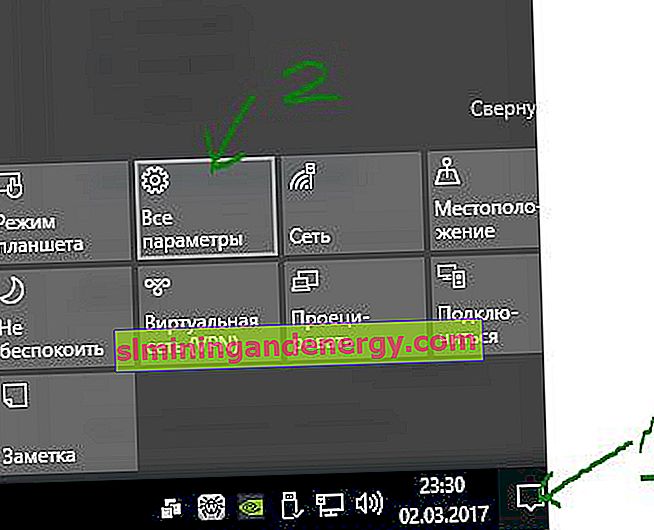
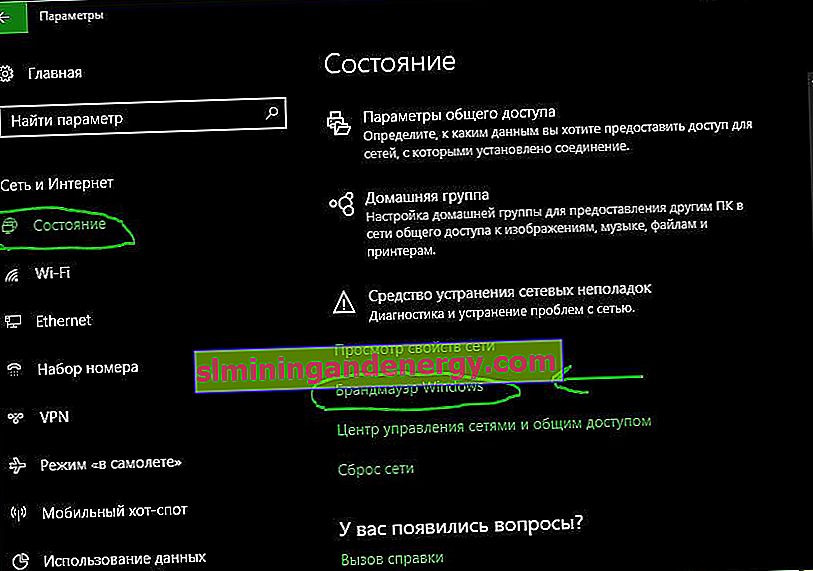
في النافذة التي تفتح ، انقر على السماح بالتفاعل مع تطبيق أو مكون .
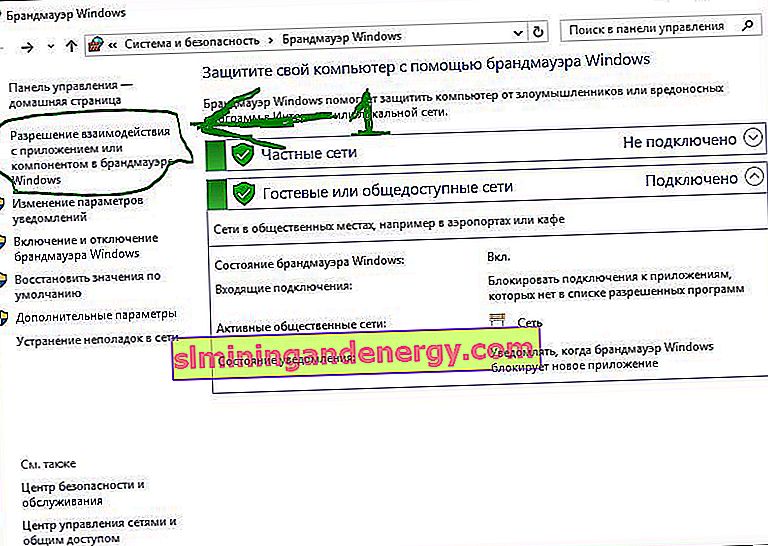
كيفية إضافة برنامج إلى استثناءات جدار حماية Windows 10 للسماح بالوصول إلى الإنترنت أو رفضه
في نافذة البرامج المسموح بها ، نرى قائمة بالبرامج والتطبيقات التي تم تكوينها. دعنا نحلل إعدادات الحظر والسماح باستخدام حركة المرور على الإنترنت.
- لتتمكن من تحديد المربعات ، يجب عليك أولاً تمكين تغيير الإعدادات .
- قم بإلغاء تحديد المربع الخاص بالبرنامج الذي تريد حظر اتصال الإنترنت به.
- إذا كنت تريد حظر البرنامج على شبكة خاصة أو عامة ، فقم بإلغاء تحديد المربعات حسب الحاجة لحظر حركة المرور.
- إذا كنت تريد السماح باستخدام تطبيق جديد ، فانقر فوق السماح لتطبيق آخر وأضف المسار إلى البرنامج أو اللعبة.
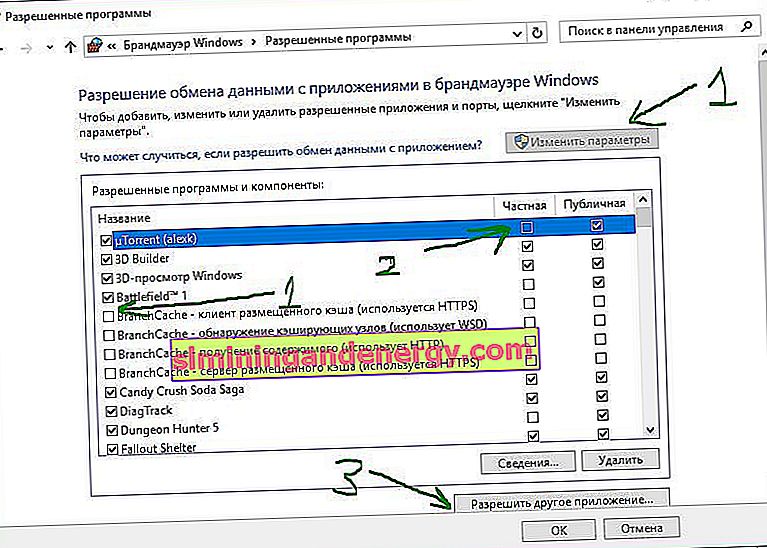
أريد أن أشير ، إذا كنت تستخدم برنامج الحماية من الفيروسات القياسي لـ windows defender ، فلن تقوم بأي حال بتعطيل جدار حماية Windows. بعد كل شيء ، يعمل مثل Firewal Windows ، ويقوم بتصفية حركة مرور البرامج والألعاب.